- Autor Jason Gerald [email protected].
- Public 2024-01-19 22:12.
- Última modificación 2025-01-23 12:15.
Este wikiHow te enseñará cómo usar datos móviles para transferir documentos, fotos y datos desde / hacia iCloud Drive. Tenga en cuenta que este método solo se aplica a iCloud Drive y no a ninguna otra sincronización o copia de seguridad de iCloud.
Paso
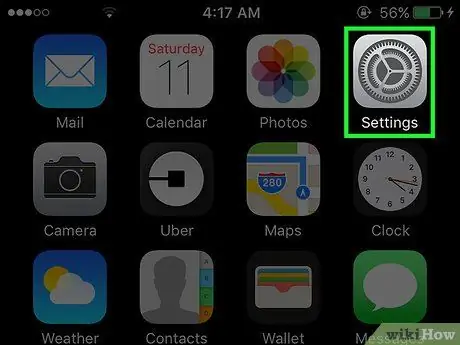
Paso 1. Abra el menú de configuración del iPhone ("Configuración")
Este menú está marcado por un ícono de engranaje gris que generalmente se muestra en una de las pantallas de inicio del dispositivo.
El icono puede almacenarse en la carpeta "Utilidades" de la pantalla de inicio
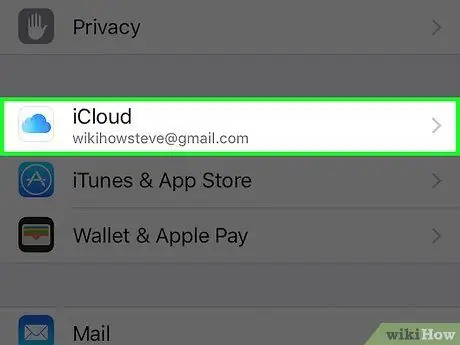
Paso 2. Desliza la pantalla y toca iCloud
Esta opción se encuentra en el cuarto conjunto de opciones del menú.
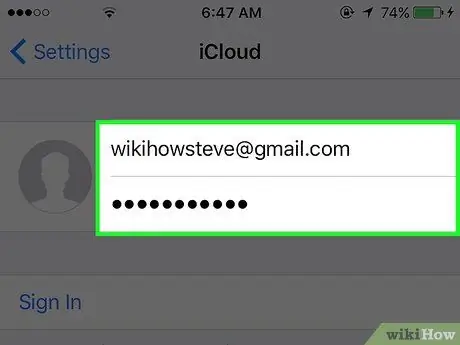
Paso 3. Inicie sesión en su cuenta de iCloud (si es necesario)
- Ingrese el ID de Apple y la contraseña.
- Toca Iniciar sesión.
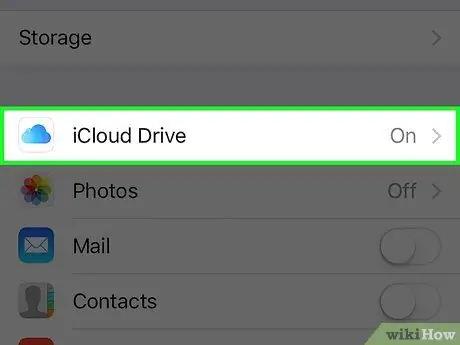
Paso 4. Toque iCloud Drive
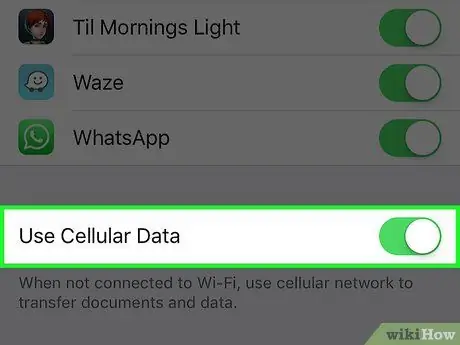
Paso 5. Deslice el interruptor Usar datos móviles a la posición activa o "Encendido"
Está al final de la página. Todos los documentos, fotos u otros datos almacenados en iCloud Drive se pueden sincronizar a través de una conexión de datos móviles si no hay una red WiFi disponible.
- Esta configuración solo se aplica al servicio iCloud Drive en iCloud.
- Los datos móviles no se pueden usar para crear o actualizar archivos de respaldo de iCloud.






